Как работают браузеры. Часть 1: навигация и получение данных
Примечания переводчиков:
1. Статья предназначена для начинающих разработчиков и интересующихся разработкой. Здесь нет глубоких технических деталей.
2. В оригинальной статьей используются два сокращения: SYN и SYNC. Пониманию это особенно не помогает, поэтому, чтобы не запутывать читателя, мы оставили только SYN.
Браузеры — это программное обеспечение, установленное у нас на устройствах и позволяющее получать доступ к Интернету. Одним из них вы пользуетесь, когда читаете этот текст. Браузеров много, и по состоянию на 2021 год наиболее часто применяются следующие: Google Chrome, Safari, Microsoft Edge и Firefox.
Но как они работают, и что происходит от момента ввода адреса до тех пор, пока нужная страница не отобразится на экране?
Если максимально упростить, то всё происходит так: когда мы запрашиваем страницу определённого сайта, браузер извлекает необходимый контент с сервера, а затем отображает страницу на устройстве. Довольно просто, да? Да, но в этом, казалось бы, очень простом процессе гораздо больше составляющих.
Чем веб-приложения отличаются от веб-сайтов | Иван Петриченко
В этом цикле статей мы поговорим о навигации, получении данных, синтаксическом анализе и визуализации. Надеемся, что эти процессы станут для вас понятнее.
НАВИГАЦИЯ
Навигация — первый шаг к загрузке страницы. Это процесс, когда пользователь запрашивает страницу: нажимает на ссылку, пишет адрес в адресной строке браузера, отправляет форму и т. д.
Поиск DNS (разрешение адреса)
Первый шаг при переходе на страницу – поиск того, где находятся ресурсы этой страницы (HTML, CSS, JavaScript и другие типы файлов). Если перейти на https://example.com, то HTML-страница расположена на сервере с IP-адресом 93.184.216.34. Для нас сайты — это имена доменов, а для компьютеров — IP-адреса. Если мы не посещали этот сайт раньше, происходит поиск системы доменных имен (DNS).
DNS-серверы содержат базу данных публичных IP-адресов и связанных с ними имен хостов (их обычно сравнивают с телефонной книгой, в которой имена связаны с номерами). В большинстве случаев серверы служат для разрешения или преобразования имен в IP-адреса по запросу (в настоящее время существует более 600 различных корневых серверов DNS, распределенных по всему миру).

Поэтому, когда мы запрашиваем поиск DNS, на самом деле мы взаимодействуем с одним из этих серверов и просим выяснить, какой IP-адрес соответствует имени https://example.com. Если найден соответствующий IP-адрес, он предоставляется. Если поиск почему-то не удался, в браузере появляется сообщение об ошибке.
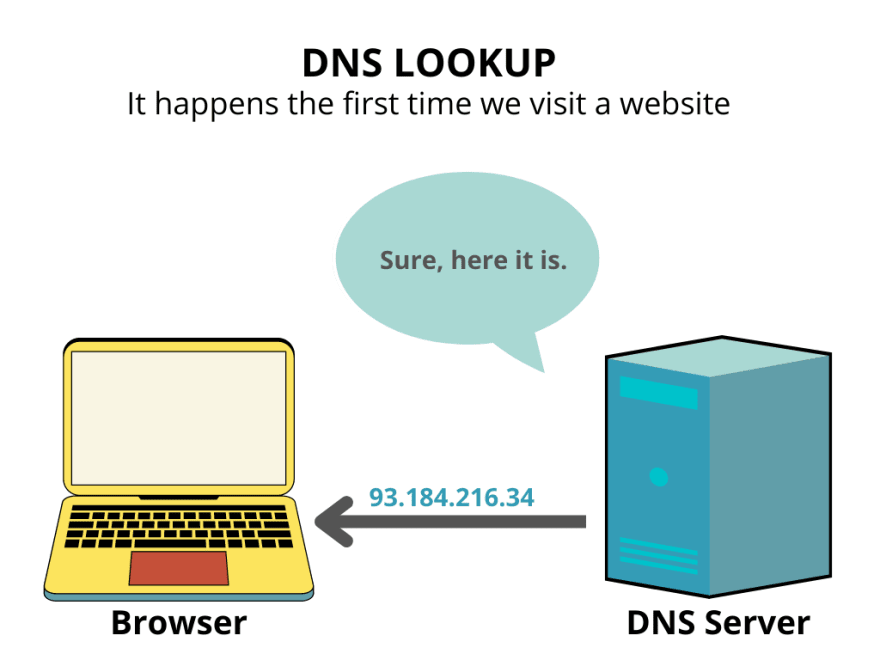
После этого первоначального поиска IP-адрес, вероятно, на некоторое время будет сохранён в кэше. Поэтому следующие посещения того же сайта будут происходить быстрее, так как не нужно искать DNS. Помните, поиск DNS происходит только при первом посещении сайта.
Что такое браузер ? Для чего он нужен ? И какие они бывают ?
Подтверждение TCP (протокол управления передачей)
Как только браузер узнает IP-адрес сайта, он попытается установить соединение с сервером, на котором хранятся ресурсы, с помощью трехэтапного подтверждения TCP (также называемого SYN — SYN — ACK , или, точнее, SYN , SYN — ACK , ACK , потому что согласно TCP передаются три сообщения для согласования и начала сеанса TCP между двумя компьютерами).
TCP означает «протокол управления передачей», стандарт связи, который позволяет прикладным программам и вычислительным устройствам обмениваться сообщениями по сети. Он предназначен для отправки пакетов данных через Интернет и обеспечения успешной доставки данных и сообщений по сети.
Подтверждение TCP – это механизм, предназначенный для того, чтобы два объекта (в нашем случае браузер и сервер), которые хотят передавать информацию друг другу, согласовали параметры соединения перед передачей данных.
Таким образом, если представить, что браузер и сервер – два человека, разговор между ними будет выглядеть примерно так:

Браузер отправляет серверу сообщение SYN и запрашивает синхронизацию (синхронизация означает подключение).
Затем сервер отвечает сообщением SYN — ACK (синхронизация и подтверждение):
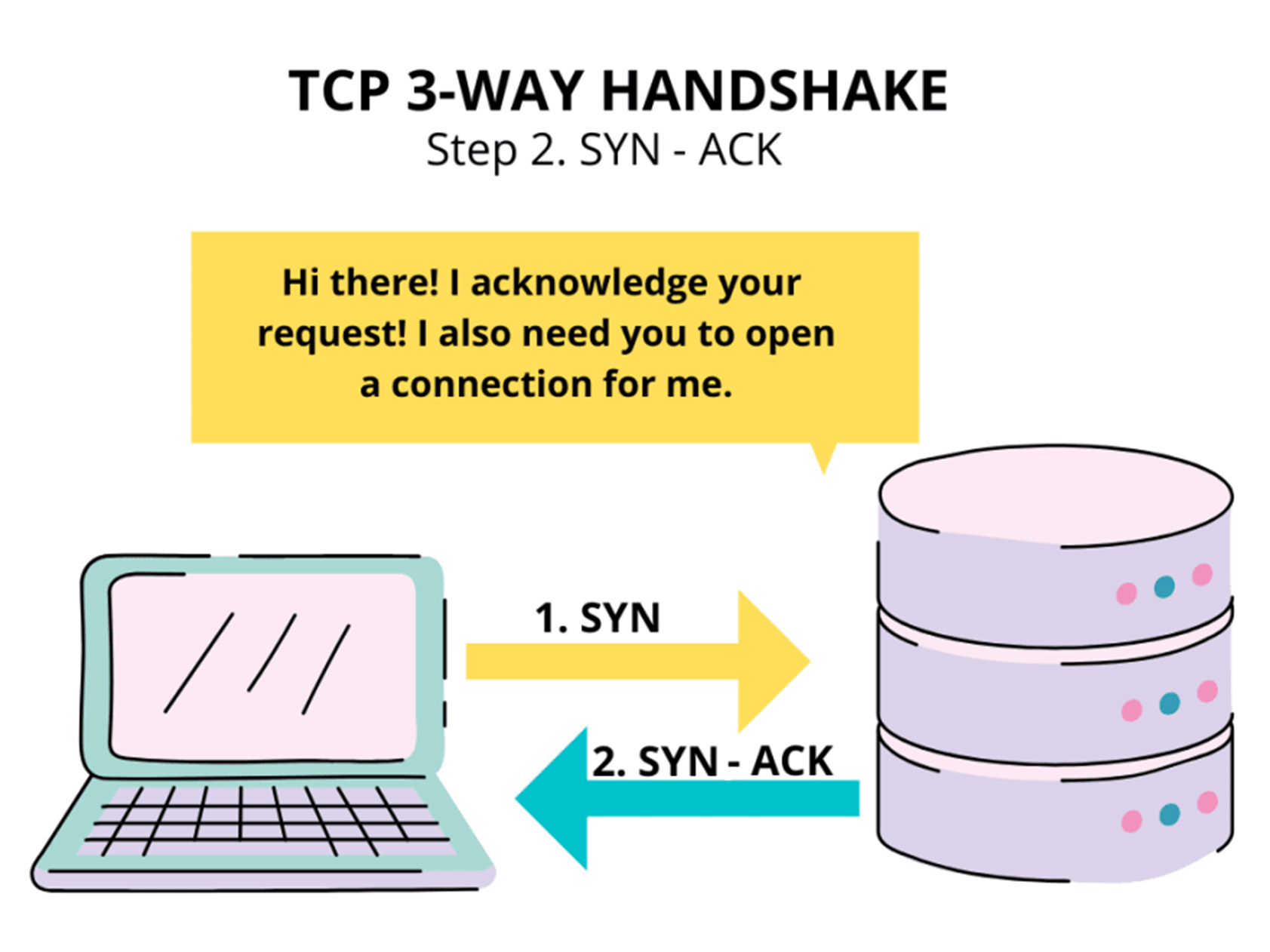
На последнем этапе браузер отвечает сообщением ACK .
Теперь, когда соединение TCP (двустороннее соединение) установлено посредством трехэтапного подтверждения, можно начинать обмен данными по TLS.
Переговоры в TLS
Для безопасных соединений, установленных по протоколу HTTPS, требуется еще одно подтверждение.
Это подтверждение (переговоры в TLS) определяет, какой шифр будет использоваться для шифрования связи, проверяет сервер и подтверждает, что безопасное соединение установлено до начала фактической передачи данных.
Протокол защиты транспортного уровня (TLS), преемник уже устаревшего слоя защищённых сокетов (SSL), представляет собой криптографический протокол, предназначенный для обеспечения безопасности связи по компьютерной сети. Протокол широко используется в электронной почте и при обмене мгновенными сообщениями, но применение в защите HTTPS наиболее заметно. Поскольку приложения обмениваются данными как в TLS (или SSL), так и без него, клиенту (браузеру) необходимо запросить, чтобы сервер настроил соединение в TLS.

На этом шаге происходит обмен сообщениями между браузером и сервером.
- Клиент приветствует. Браузер отправляет серверу сообщение, в котором указывается, какую версию TLS и набор шифров он поддерживает, а также строка случайных байтов, известная как случайное число клиента.
- Приветственное сообщение сервера и сертификат. Сервер отправляет обратно сообщение, содержащее сертификат SSL сервера, выбранный сервером набор шифров и случайное число сервера – строку случайных байтов, которую генерирует сервер.
- Аутентификация. Браузер проверяет сертификат SSL сервера в центре сертификации, который его выдал. Таким образом, браузер убеждается, что сервер тот, за кого себя выдает.
- Предварительный секретный ключ. Браузер отправляет еще одну строку случайных байтов – предварительный секретный ключ, зашифрованный открытым ключом, который браузер взял из сертификата SSL с сервера. Сервер может расшифровать предварительный секретный ключ только с помощью закрытого ключа.
- Используется закрытый ключ. Сервер расшифровывает предварительный секретный ключ.
- Ключи сеанса созданы. Браузер и сервер генерируют ключи сеанса из случайного числа клиента, случайного числа сервера и секретного ключа.
- Клиент завершает работу. Браузер отправляет на сервер сообщение о том, что он завершил работу.
- Сервер завершает работу. Сервер отправляет браузеру сообщение о том, что он также завершил работу.
- Достигнуто надежное симметричное шифрование. Подтверждение завершено, и связь можно продолжать с помощью ключей сеанса.
Теперь можно запрашивать и получать данные с сервера.
ПОЛУЧЕНИЕ ДАННЫХ
В предыдущей статье мы говорили о навигации — первом этапе, который проходит браузер, чтобы отобразить сайт. Сегодня посмотрим, как происходит получение ресурсов.
HTTP Request (запрос)
После установления безопасного соединения с сервером браузер отправит первоначальный HTTP-запрос методом GET. Сначала браузер запросит HTML-документ с разметкой страницы. Для этого используется протокол HTTP.
HTTP (протокол передачи гипертекста) – протокол для получения ресурсов, например, HTML-документов. Основа любого обмена данными в Интернете – это протокол взаимодействия клиента и сервера, который означает, что запросы инициирует получатель, обычно браузер.

Метод – например: POST (отправить), GET (получить), DELETE (удалить) и т. д.
URI – это унифицированный (единообразный) идентификатор ресурса. URI используется для идентификации абстрактных или физических ресурсов в Интернете, например сайтов или адресов электронной почты. У URI насчитывается до 5 частей:

- Схема: используется для обозначения используемого протокола.
- Иерархическая часть: используется для идентификации домена.
- Путь: используется для отображения точного пути к ресурсу.
- Запрос: используется для представления запроса.
- Фрагмент: используется для ссылки на часть ресурса.
Поля заголовка HTTP – это список строк, отправляемых и получаемых как браузером, так и сервером при каждом HTTP-запросе и ответе (обычно они невидимы для конечного пользователя). В запросах они содержат больше информации о ресурсе, который нужно получить, или о браузере, запрашивающем ресурс.
HTTP Response (ответ)
Как только сервер получит запрос, он обработает его и отправит HTTP-ответ. В приложении к основному тексту ответа находятся все соответствующие заголовки и содержимое запрошенного HTML-документа.

Код состояния – например: 200, 400, 401, 504 Gateway Timeout (Время ожидания шлюза сервера истекло) и т. д. Мы стремимся к коду состояния 200, так как он означает, что всё прошло хорошо, и запрос выполнен успешно.
Поля заголовка ответа содержат дополнительную информацию об ответе, например о местоположении или сервере, предоставляющем ответ.
Пример HTML-документа выглядит примерно так:

Если посмотреть на HTML-документ, видно, что он ссылается на различные файлы CSS и JavaScript. Запроса на данные файлы не будет до тех пор, пока браузер не столкнется с этими ссылками, но это произойдёт не на данном этапе, а во время парсинга — синтаксического анализа, о котором пойдёт речь в следующей статье. На данный момент запрашивается и принимается от сервера только HTML.
В ответе на такой первоначальный запрос содержится первый байт полученных данных. Время до получения первого байта (TTFB, Time to First Byte) – время между моментом, когда пользователь сделал запрос (введя имя сайта в адресную строку), и моментом получения первого пакета HTML (обычно 14 кб).
Алгоритмы медленного запуска и предотвращения перегрузки TCP
Медленный старт TCP – это алгоритм, который уравновешивает скорость сетевого соединения. Первый пакет данных составляет 14 кб (или меньше), и его роль заключается в том, что объем передаваемых данных постепенно увеличивается, пока не достигнет заранее определённого порога.
После получения каждого пакета данных от сервера клиент отвечает сообщением ACK. Поскольку пропускная способность соединения ограничена, если сервер отправляет слишком много пакетов слишком быстро, они будут потеряны. В таком случае, сервер не получит ACK-собщение, интерпретирует это как перегрузку сети и запустит алгоритмы предотвращения перегрузки. Они отслеживают поток отправленных пакетов и ACK-сообщений, определяют оптимальную скорость и создают устойчивый поток трафика.
- Блог компании KTS
- Браузеры
Источник: habr.com
Что такое браузер в компьютере: особенности, виды и отзывы
С понятием браузеров пользователи компьютерных систем сталкиваются чуть ли не каждый день. Правда, большинство привыкло считать браузерами исключительно веб-обозреватели вроде Internet Explorer или чего-то еще, позволяющими колесить по просторам интернета. Это есть некое заблуждение. И далее будет понятно, с чем это связано.
Что такое браузер в компьютере: общее понимание
Начнем с того, что само понятие браузера происходит от английского глагола browse, означающего «рассматривать» или «просматривать». Что такое браузер в компьютере с этой точки зрения, понять нетрудно. Это есть некий просмотрщик. И это необязательно веб-обозреватель.
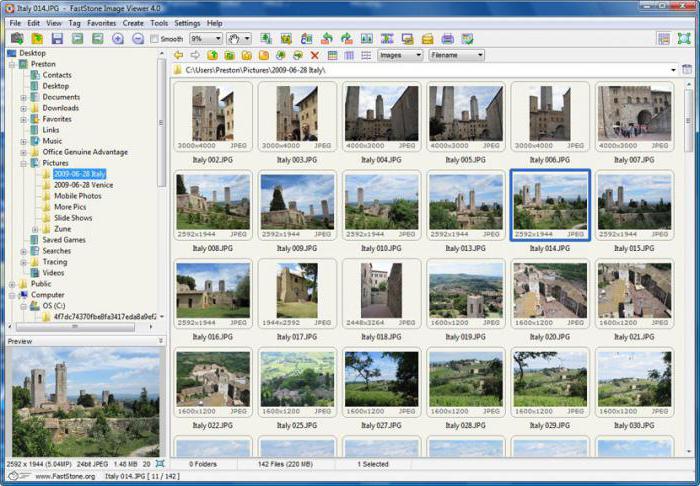
Так, например, совершенно просто браузером можно назвать тот же «Проводник», который присутствует в любой Windows-системе, программу для быстрого просмотра изображений (например, ACDSee) и вообще все программы, позволяющие быстро перемещаться, отображать и просматривать какие-то определенные компоненты (файлы, папки и т. д.).
Но, поскольку речь сейчас идет именно об интернет-обозревателях, будет отталкиваться именно от этого понятия. Что такое браузер в компьютере? Это инструмент доступа к интернет-ресурсам, который позволяет в полной мере отобразить всю визуальную или другую информацию, содержащуюся на запрашиваемой странице (графика, аудио, видео).
Встроенные инструменты Windows-систем
Как известно, любая модификация ОС Windows изначально имеет в своем распоряжении встроенный инструмент для осуществления интернет-серфинга, называемый Internet Explorer. Многие пользователи, если не большинство, отзываются об этой программе нелестно. Это и понятно. Ведь до 11-й версии браузер считался наиболее уязвимым для разного рода вирусных атак в плане установки каких-то вредоносных панелей или дополнений.

Зато десятая версия Windows получила в свое распоряжение еще один обозреватель в виде приложения Edge. А эта программа, хоть и является переработанной версией IE, тем не менее отличается от начальной разработки весьма существенно.
А отзывы пользователей свидетельствуют о том, что по скорости работы и загрузки файлов на винчестер это приложение «переплевывает» все известные обозреватели. Но вот большинство пользователей Windows 10 относятся к этому приложению недоверительно. А зря! Видимо, некоторые просто по привычке не принимают новшества от Microsoft.
Какой браузер самый быстрый и удобный?
Сегодня веб-обозревателей можно найти очень много. Их выпускают все кому не лень (даже создатели почтовых серверов). Но самыми популярными остаются «Гугл»-браузер (на компьютер Chrome может устанавливаться и произвольно, в качестве дополнительной программы при инсталляции других пакетов), «Опера», «Мозилла» и некоторые другие.

Если сравнивать производительность всех известных на сегодняшний день обозревателей, выделить из них какой-то один довольно сложно, поскольку по разным критериям они отличаются достаточно сильно, не говоря уже о том, что рейтинги зачастую составляются предвзято.
Но даже в этом случае можно сказать (и это подтверждается отзывами пользователей), что вышеописанные программы, включая, кстати, и Edge, являются самыми популярными и наиболее распространенными (о мобильных системах сейчас речь не идет, там доминируют Google Chrome для Android и Safari для iOS).
Настройки и расширения
В некоторых аспектах возможностей и работоспособности веб-обозреватели принято оценивать по тому, сколько для них выпущено дополнений и насколько хорошо они себя ведут после установки.

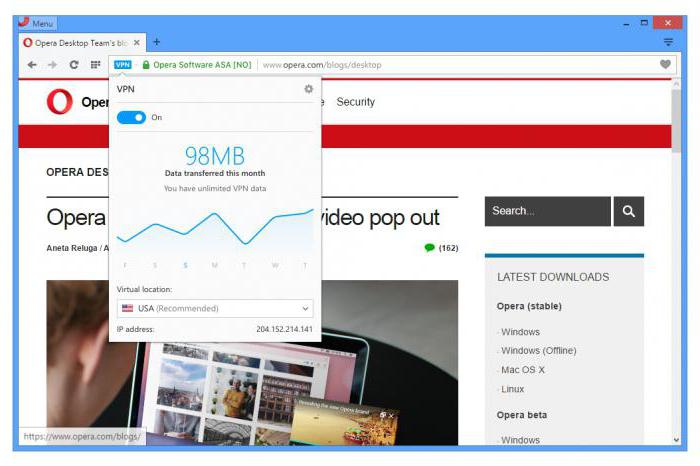
Далеко не все браузеры содержат встроенные средства обхода блокировки сайтов. А вот в «Опере» непосредственно слева от адресной строки имеется значок VPN, нажав на который, пользователь получает полную анонимность, как если бы он работал с активацией анонимного прокси-сервера.
«Яндекс»-браузер для компьютера или мобильного устройства подразумевает вход в так называемый «Магазин расширений». В нем можно найти и платные, и бесплатные дополнения, которые довольно часто дублируются (полные и сокращенные версии вроде FriGate). Но что касается самого обозревателя, он является копией браузера Chromium, который, в свою очередь, был скопирован с Google Chrome. В общем, чистой воды плагиат. То же самое, кстати, касается и так назойливо рекламируемого на каждом шагу браузера «Амиго» или его аналога в виде браузера от почтовика Mail.Ru.
Вопросы обслуживания системы
Само собой разумеется, что за обозревателями и операционной системой нужно следить в плане очистки. Это касается удаления файлов Cookies, истории, кэшированных данных (Cache), миниатюр изображений, истории посещений и т. д.
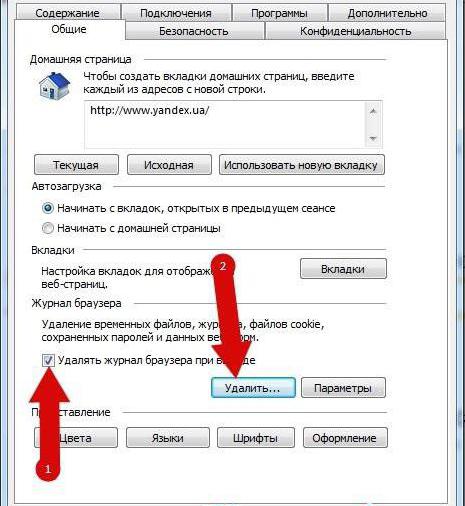
Как правило, такая функция ни в одном известном браузере по умолчанию не активирована. Ее приходится задействовать вручную. Обычно это пункт очистки при выходе.
Но в этой ситуации можно использовать и продвинутые программы-оптимизаторы вроде CCleaner или ASC, которые при запуске оптимизации системы в один клик очищают все вышеуказанные элементы. Но если в браузер проникает вирус, самое простое, что можно сделать, — выполнить сброс настроек, так сказать, до заводского состояния, удалить сомнительные расширения и панели, изменить систему поиска, стартовую страницу и проверить, не дописано ли в конце пути к исполняемому объекту после расширения EXE еще что-то.
Что делать, если установить браузер на компьютер не удается?
Теперь несколько слов о том, почему иногда установить сторонний обозреватель в систему бывает проблематично. Ведь что такое браузер в компьютере? По сути, это обычная программа, которая в последних версиях Windows с точки зрения безопасности или установки аналогичного ПО, встроенного в оболочку, может быть нежелательной. Некоторые антивирусы, адаптированные именно под Windows-системы, тоже могут обладать такими свойствами.
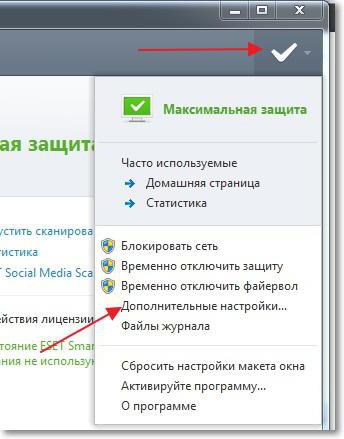
Таким образом, чтобы инсталлировать соответствующий обозреватель в случае получения ошибки прав доступа (если запуск от имени администратора не срабатывает), нужно просто на некоторое время отключить все защитные средства. Также дополнительно можно задать новое правило для файрвола и внести приложение в список исключений.
Как произвести полную деинсталляцию браузера?
Наконец, несколько слов насчет того, как с компьютера удалить браузер полностью. Ни один обозреватель, известный на сегодняшний день, встроенными средствами Windows целиком не удаляется (даже в безопасном режиме), не говоря уже о «вшитых» в систему приложениях. Именно поэтому по окончании стандартной процедуры деинсталляции приходится вручную удалять ключи реестра, остаточные папки и файлы.
Если уж назрела необходимость удаления какого-то обозревателя, самое простое решение состоит в том, чтобы воспользоваться утилитами специального назначения вроде iObit Uninstaller. Такие программы могут деинсталлировать не только установленные программы (причем в полном объеме с удалением остаточного мусора в виде записей реестра или каталогов с вложенными папками и файлами), но и встроенные компоненты операционных систем (в том числе и Internet Explorer, и Edge).
Несколько слов напоследок
Что такое браузер в компьютере, думается, уже понятно. Остается добавить сюда еще одну трактовку этого термина, о которой мало кто задумывается. Например, в Windows 7 браузер компьютеров может быть не только файловым менеджером, но и неким удаленным серверным клиентом, который способен управлять терминалами в своем окружении.
Это может быть самый обычный RDP-клиент или любая другая серверная программа, способная отслеживать поведение пользователя в локальной сети. При этом совершенно неважно, какие именно операционные системы установлены на администраторском и дочерних терминалах. Как правило, такие приложения являются кроссплатформенными.
Таким образом, понятие браузера имеет несколько сторон. Но в плане использования интернет-серфинга данное определение выглядит проще всего. Это есть обычное средство просмотра интернет-страниц и загрузки необходимого контента на жесткий диск. Все браузеры имеют встроенные загрузчики. Но лучше использовать сторонние средства, поскольку скорость скачивания в них может быть намного выше (взять хотя бы те же торрент-программы).
Источник: fb.ru
Что такое браузер? Какие есть популярные браузеры и немного истории.

Сегодня интернет есть практически везде, поэтому нет ничего удивительного в том, что каждый новичок сталкивается со странным словом «браузер». И как у любого нормального пользователя компьютера, у него сразу возникает куча вопросов. Что такое браузер? Какие существуют популярные браузеры? Откуда он взялся?
А вот ответов обычно никто не предоставляет. Поэтому в рамках данной статьи я постараюсь рассказать основные моменты о браузерах, предоставить небольшую справку, а так же перечислить одни из наиболее популярных браузеров и представить к ним ссылки для скачивания.
Хотел бы сразу отметить, что некоторые удивляются наличию исторических справок внутри статей с определениями. На то есть, как минимум, одна важная причина. Знание истории помогает лучше понимать нюансы и специфику. Например то, почему в интернете часто ругают Internet Explorer. Об этом в интернете куча шуток, но нигде не поясняется почему так получилось.
Возвращаясь, начнем с определения.
Что такое браузер

Сразу представлю два определения что такое браузер — одно более техническое, а другое более простое. Всегда ведь полезно знать несколько альтернативных вариантов.
Браузер, Веб-обозреватель, Web browser — программа, основной задачей которой является отображение гипертекстовых html-документов, получаемых от веб-сайтов. Взаимодействие с сайтом и получение таких документов для каждой из страниц сайта осуществляется через протокол http, который является международным стандартом (есть несколько версий).
А теперь все то же самое, но простым и понятным языком. Браузер — это программа, которая позволяет просматривать сайты, бродить по интернету, искать информацию, скачивать файлы и делать все в подобном духе. Именно с помощью этой программы вы сейчас читаете этот текст. По сути, браузер это программа, которая берет на себя всю техническую часть взаимодействия с интернетом, оставляя вам самое приятное — возможность получать все те плюшки и вкусности, какие предоставляет Интернет.
Если немного упростить, то схема получается примерно такой. Есть вы, есть ваш компьютер, есть интернет. Однако, по умолчанию компьютер не умеет воспринимать информацию из интернета. Поэтому и нужна эта специальная программа под названием браузер, которая будет осуществлять функции получения информации, ее расшифровки и отображения.
Примечание: Стоит знать, что на компьютере может быть установлено сколько угодно браузеров, в этом смысле обозреватели веба ничем не отличаются от обычных программ.
Краткая история браузеров
А теперь, как и говорил в самом начале, я расскажу вам о том, почему интернет пестрит шутками про Interner Explorer.
Впервые браузер был создан NCSA и назывался Mosaic. Сегодня этот браузер вы не найдете, так как в 1997 году поддержка этого браузера прекратилась. Произошло это в силу того, что другие товарищи, а именно Netscape, выпустили свой «более крутой» браузер с плюшками. Назывался он Netscape Navigator. И этот браузер вы сегодня так же не найдете.
Всему причиной Microsoft.
Дело в том, что начиная с операционной системы Windows 95, в ее состав был включен браузер Interner Explorer, который кстати базировался на обозревателе Mosaic. Таким образом, большинству пользователей Windows попросту не нужно было ничего дополнительно устанавливать. Важно понимать, что многие пользователи даже если бы и хотели его сменить, попросту не знали как это сделать. В итоге, практически всю долю рынка веб-обозревателей занимал именно этот браузер.
Товарищи из Netscape горевали какое-то время, но затем сделали более интересный шаг. Они опубликовали свое детище под бесплатной лицензией Mozilla Public License. Именно благодаря этому появился браузер Mozilla Firefox, который в свое время сделал много шуму.
В последствии появилось немало бесплатных браузеров, многие из которых остаются популярными и сегодня. Кстати, именно эти бесплатные браузеры привели к тому, что доля пользователей Interner Explorer стремительно упала.
Поясню немного нюанс с Internet Explorer. Дело в том, что после его появления, Microsoft с большой неохотой что-то делало для расширения его функционала и облегчения задач пользователям. В то время как бесплатные аналоги наоборот наращивали свои возможности. Поэтому то сегодня Internet Explorer и является объектом шуток, так как ему уже просто не догнать свои аналоги.
Популярные браузеры
А теперь опишу вам наиболее популярные браузеры на сегодняшний день:
Internet Explorer — как уже говорилось, этот браузер является детищем Microsoft и входит в состав операционной системы Windows. Несмотря на то, что его популярность падает год от года, его сложно исключить из списка, так как этот браузер является стандартным компонентом Windows. Это означает, что доля пользователей интернета у него всегда будет.
Mozilla Firefox — это бесплатный веб-обозреватель от Mozilla Corporation. Именно благодаря ему интерес к Internet Explorer начал стремительно падать. Кроме того, стоит отметить, что его архитектура позволяла и позволяет быстро расширять функциональность за счет установки различных дополнений, которых сегодня тьма тьмущая. Однако, браузер не является лидером. Все потому, что, как я уже говорил, появились и другие бесплатные браузеры, остающиеся популярными и сегодня.
Opera — в свое время этот браузер предоставлялся по условно-бесплатной схеме распространения (появился в 1995 году). Однако, начиная с версии 8.5 браузер стал полностью бесплатным. Этот браузер так же хорошо известен пользователям интернета и так же позволяет расширять функционал за счет установки расширений.
Google Chrome — веб-обозреватель от одноименной поисковой системы Google. Появился он в 2008 года и с того времени постепенно стал набирать существенную долю пользователей (сегодня чуть ли не лидер среди поисковиков). Сделан этот браузер на основе Chromium, который так же является детищем Google. Этот обозреватель так же можно оснастить кучей полезных дополнений. Кроме того, у него лучше интеграция со всеми сервисами от Google, что в общем-то не удивительно.
Safari — это детище Apple. Этот браузер входит в состав операционных систем Mac OS X. Версия для Windows появилась в 2007 году. Однако, в связи с тем, что его популярность в этой операционной системе была низкой, в 2012 году дальнейшая поддержка браузера Safari для Windows была прекращена. Так что пользователя системы от Microsoft этот продукт явно не будет интересен.
Яндекс.Браузер — если говорить просто, то товарищи из поисковой системы Яндекс посмотрели на успехи Google, облизнулись и создали так же на движке Chromium свой браузер. Как это не удивительно, подобно Chrome, Яндекс.Браузер так же хорошо интегрирован с сервисами поисковой системы создателя, то есть с Яндексом. Стоит отметит, что доля этого браузера на российском рынке весьма значительна и сделан браузер достаточно неплохо.
Это далеко не весь список существующих браузеров. Однако, это одни из тех, о которых знает практически каждый, так как их частенько упоминают в интернете. В статье намеренно не говорится о том, что какой-то из браузеров является лучшим и стоит использовать только его. Причина проста — каждый подбирает себе браузеры под свои задачи.
Кроме того, у многих людей, связанных с веб индустрией, так вообще установлено, как минимум, 5 браузеров. Поэтому в вопросе выбора браузеров всегда будут важны задачи, вкусы и приоритеты.
☕ Понравился обзор? Поделитесь с друзьями!
Источник: ida-freewares.ru
Лучшие браузеры без рекламы для Android
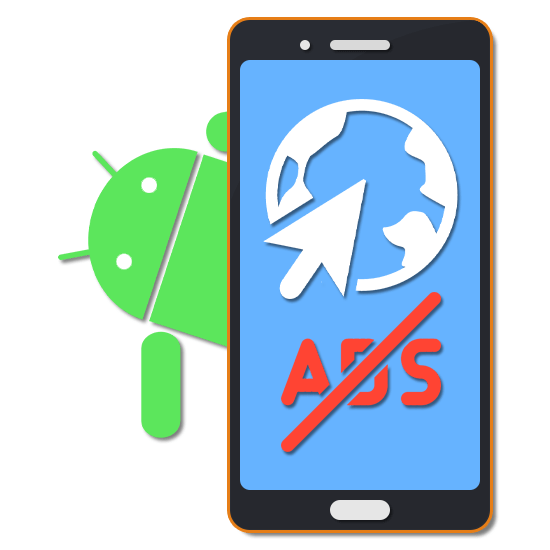
Для платформы Android существует большое количество браузеров, отличающихся предоставляемыми функциями, интерфейсом и многими другими особенностями. Они, как правило, распространяются бесплатно, но это не гарантирует отсутствия рекламы на посещаемых веб-сайтах. В сегодняшней статье мы расскажем про лучшие варианты интернет-обозревателей, в той или иной степени блокирующие рекламу и подходящие для максимально комфортного интернет-серфинга.
Браузеры без рекламы для Android
По ходу данного обзора нами будут рассмотрены как популярные, так и менее известные приложения, полностью лишенные рекламных вставок. В то же время речь пойдет о браузерах, не только не имеющих рекламы, но и предоставляющих ряд параметров для настройки встроенных инструментов. Некоторых из них были нами ранее упомянуты в другой статье на сайте.
Firefox
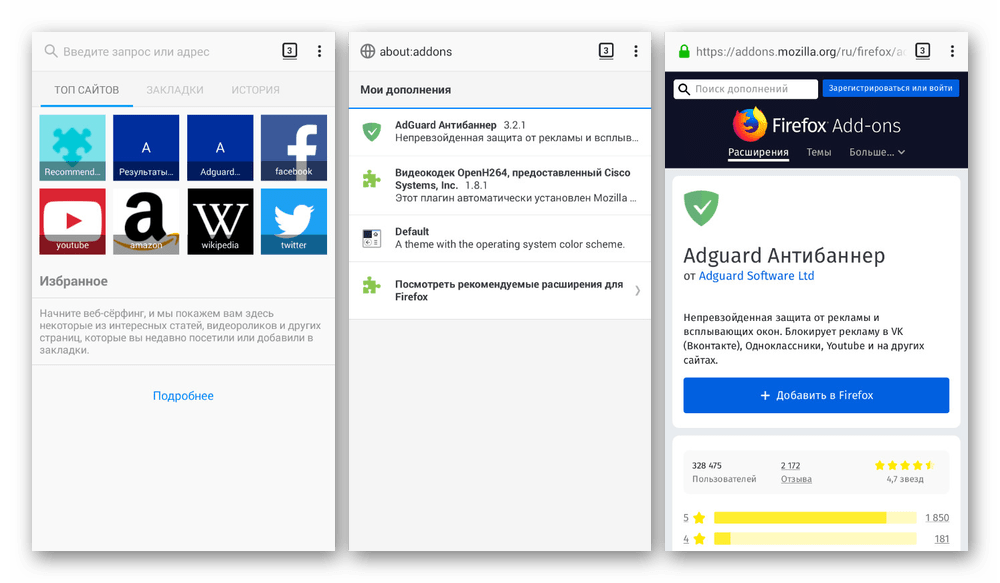
В настоящее время Firefox на Android практически не имеет недостатков, работает достаточно быстро, требуя минимум ресурсов устройства. Отличный выбор, если вы часто пользуетесь расширениями, в частности из-за поддержки внутренних функций вроде пользовательских фильтров.
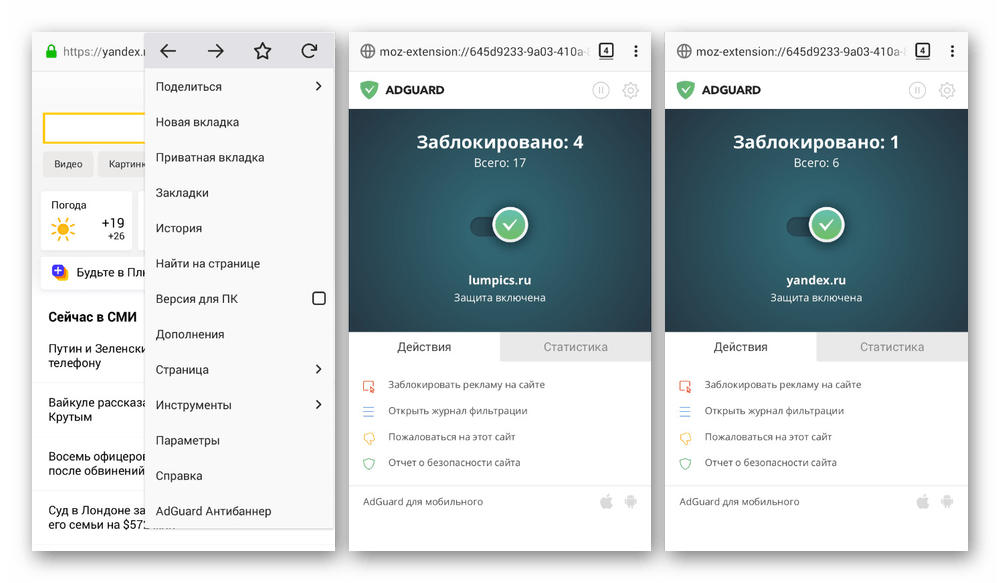
UC Browser
С целью получения доступа к интернету без рекламы на веб-страницах UC Browser на сегодняшний используется огромным количеством пользователей. Это связано не только со встроенным блокировщиком рекламы, удаляющим объявления более чем в 90% случаев, но и с высокой скоростью загрузки ресурсов при минимальных требованиях к характеристикам Android-устройства.

Встроенный блокировщик имеет ряд настроек, позволяющих добавлять веб-сайты в список исключений и попросту просматривать статистику. Более того, можно вручную активировать вспомогательную опцию с целью более эффективного обнаружения и удаления объявлений. Разработчиками регулярно выпускаются обновления, расширяющие возможности и устраняющие проблемы.
Brave Browser
Приложение Brave, представляющее собой интернет-обозреватель не только для Android, но и для некоторых других операционных систем, изначально нацелено на блокировку рекламы на веб-страницах. С помощью него можно избавиться от рекламных объявлений и прочих нежелательных элементов, существенно сэкономив время и ресурсы, затрачиваемые на обработку запросов.
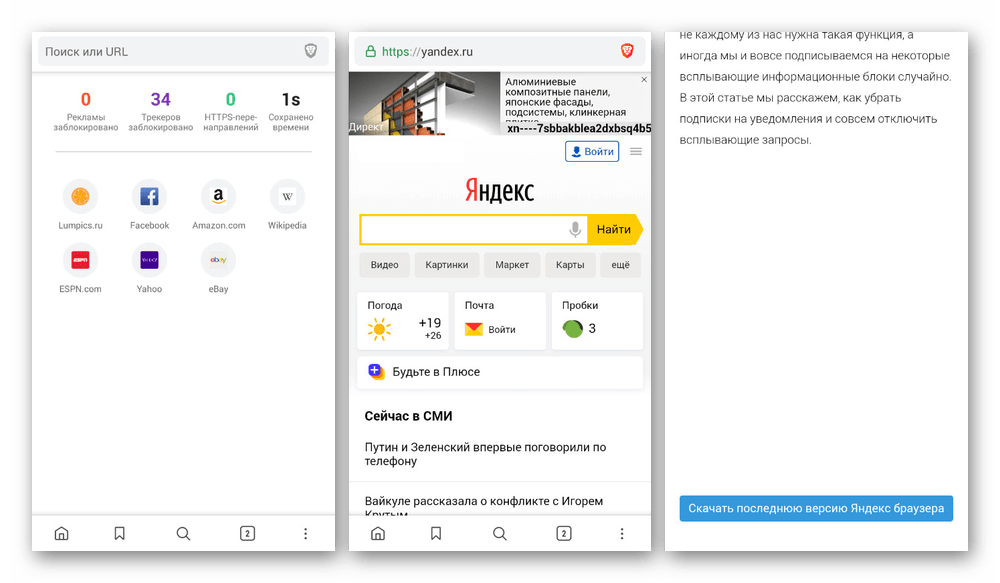
Блокировка рекламы в приложении работает на всех просматриваемых веб-сайтах, удаляя нежелательный контент из кода страницы во время загрузки. При этом некоторые объявления могут оставаться на странице, из-за чего программа не является лучшим решением. В остальном же Brave Browser полностью соответствует своим конкурентам, предоставляя стандартные функции вроде истории, закладок и прочего. Более того, на главной странице всегда можно ознакомиться со статистикой рекламных блокировок за последнее время.
CM Browser
Данное решение мало чем отличается от аналогичного ПО, предоставляя встроенную функцию блокировки рекламы на посещаемых веб-ресурсах и позволяя просматривать статистику заблокированного контента через специальное окно. После полной загрузки сайта на экране также отобразится небольшое уведомление о количестве заблокированного контента. Некоторые рекламные блоки при этом могут исключены неправильно или вовсе пропущены.
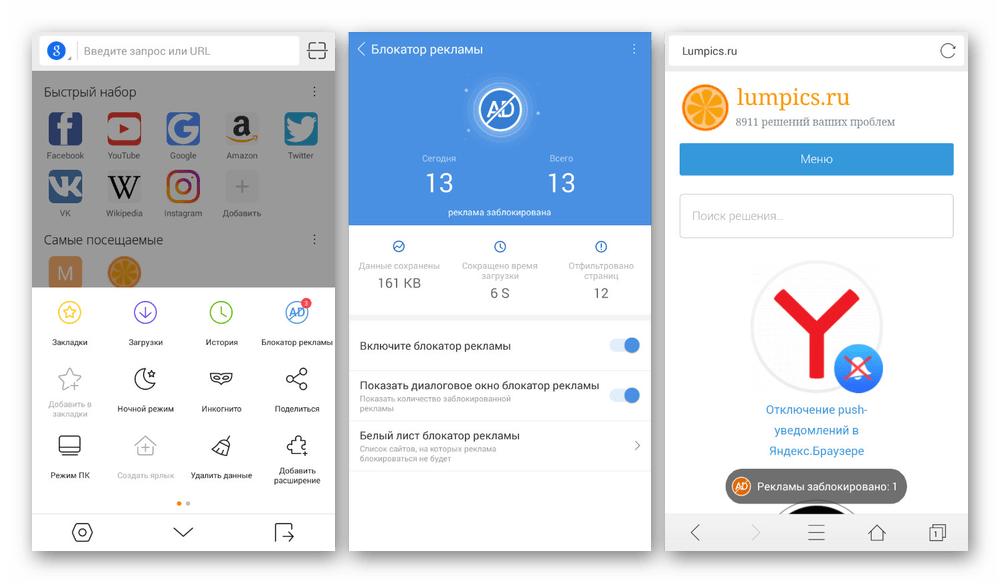
По необходимости встроенный блокировщик объявлений можно отключить или настроить на свое усмотрение через отдельный раздел с параметрами. Например, здесь присутствует возможность добавления конкретных веб-сайтов в список исключений по аналогии с приложениями и расширениями типа AdGuard.
Kiwi Browser
Еще одно приложение для веб-серфинга, основанное на движке WebKit, предоставляет по умолчанию деактивированную функцию блокировки рекламы. Для ее включения придется посетить главное меню после запуска и установить соответствующую галочку.
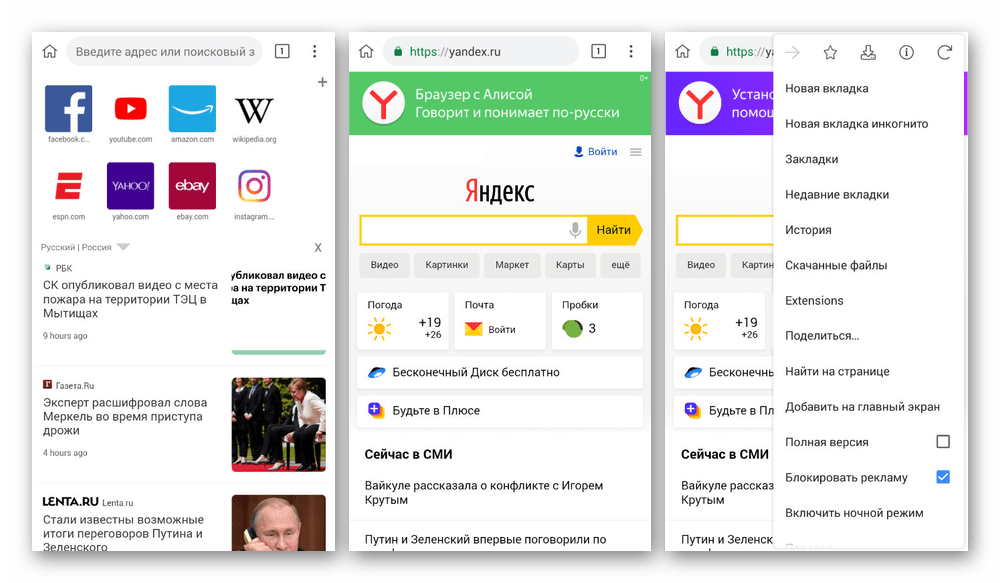
Из всех выше перечисленных аналогов в настоящей статье Kiwi Browser стоит считать запасным вариантом, так как описываемая функция удаляет объявления со страницы лишь в редком числе случаев. Кроме того, блокиратор рекламы работает всегда и на всех страницах, не предоставляя возможности настроить собственный фильтр с учетом исключений.
Opera
Одним из самых востребованных браузеров для Android является Opera, дающая множество вспомогательных функций, таких как VPN и блокировка рекламных объявлений. При этом второй вариант работает практически так же, как и в случае с предыдущим приложением, делая данный веб-обозреватель дополнительным решением.
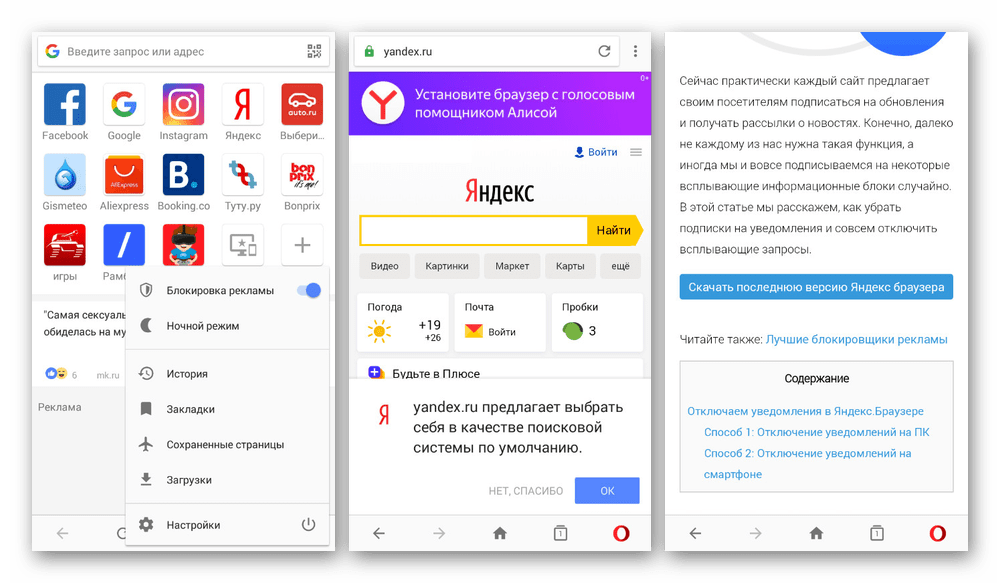
При посещении сайтов через данное ПО блокировке подвержена по большей части простая реклама в коде страницы. В то же время эта функция работает и на высоком уровне, без перезагрузки полностью очищая веб-сайт и не оставляя пустых разрывов.
Яндекс.Браузер
Последняя в рамках данной статьи программа, равно как и Opera, пользуется огромной популярностью, являясь отличным выбором из-за большого количества функций. Однако если рассматривать приложение только со стороны блокировщика рекламы, лучше всего выбрать другой вариант, так как в данном случае удалению подвержен минимальный процент объявлений на страницах.
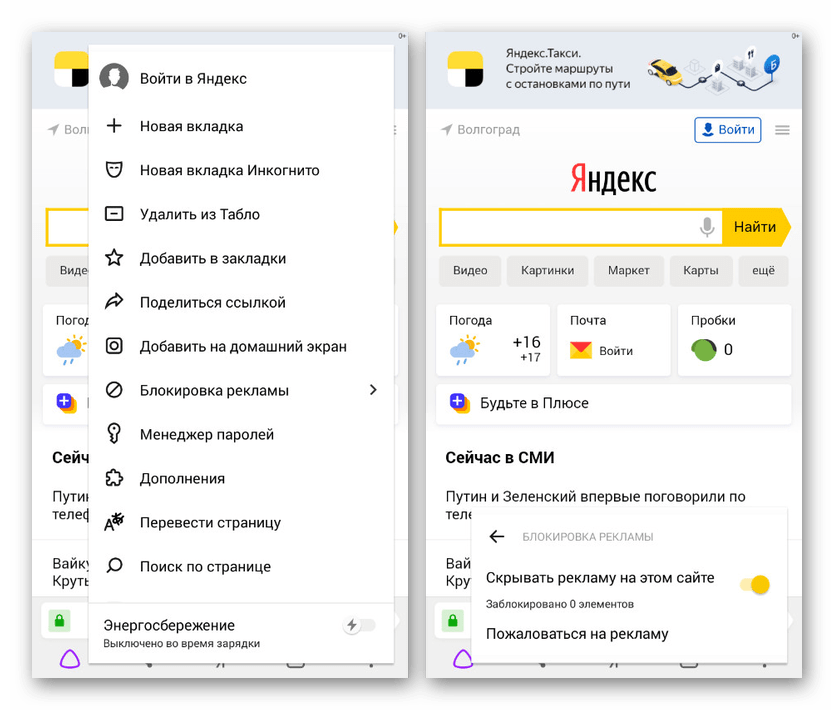
Несмотря на указанный недостаток, некоторые объявления все же подвержены блокировке. В частности, это относится к назойливой и небезопасной рекламе.
Заключение
Каждый представленный браузер отлично подходит для использования на постоянной основе, гарантирует высокие показатели безопасности и регулярно обновляется. Лучшее приложение назвать сложно, так как большинство критериев зависит от требований пользователя, а не от количества допускаемой рекламы. В целом же сложно найти достойного конкурента для Firefox из-за поддержки полноценного магазина дополнений, позволяющего без проблем использовать лучшие расширения.
Мы рады, что смогли помочь Вам в решении проблемы.
Источник: lumpics.ru